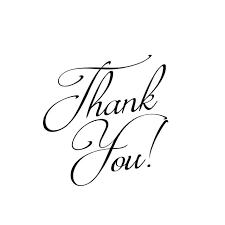https://www.blogger.com/blog/page/edit/4625813621974191963/326473261303341684?hl=vi
https://www.blogger.com/blog/post/edit/4625813621974191963/6270222683904697387
https://drive.google.com/file/d/0B0do10_9D3sWeUNXeW40TEFCc2c/edit?usp=sharing
Yêu Mẹ
Zin-Gôn Yêu Mẹ Nga Nhiều Biết Mấy
By nhathongnguyen
Nam Anh Đi Tham Quan 30 tháng 10 năm 2015-lớp 1C
Bác Việt Nga
Chích Bông
Mẹ Chích Bông
Cháu Chích Bông chào cả nhà ạ.
Nam Anh Điểm thi 10 đúp
Gia Đình
Ảnh Đám Cưới Vinh-Giang
Chích Bông
ảnh GĐ
Quê tôi
Tinh sâu nghĩa nặng
Chào Mừng Chích Bông
Gia Đình
Ảnh Đám Cưới Vinh-Giang
Chào Mừng Chích Bông
Chích Bông
ảnh GĐ
quê tôi
Tinh sâu nghĩa nặng
Gia Đình
Ảnh Đám Cưới Vinh-Giang
Chào Mừng Chích Bông
Chích Bông
Quanh Mâm Cơm
Ai Lấy Miếng Pho Mát Của Tôi
Video GD
Ngày Tình Bạn
https://www.blogger.com/blog/page/edit/4625813621974191963/326473261303341684?hl=vi
https://drive.google.com/file/d/0B0do10_9D3sWeUNXeW40TEFCc2c/edit?usp=sharing
Yêu Mẹ
Zin-Gôn Yêu Mẹ Nga Nhiều Biết Mấy
By nhathongnguyen
Cháu Chích Bông chào cả nhà ạ. Cháu bà nội Ngoc Lan Ho và ông Nguyen Nhat Hong đây. Chúc mưng vợ chồng cậu mợ Nguyen Quoc Vinh Nguyen Trà Giang nhé. Yêu cháu của Bác Nga lắm
(8.09 h-31-12-2015).Tại BVXD HN
Chào Mừng Chích Bông
Bà Nội
Bác Việt Nga
Chích Bông
Mẹ Chích Bông
Cháu Chích Bông chào cả nhà ạ.
Nam Anh Điểm thi 10 đúp
Gia Đình
Ảnh Đám Cưới Vinh-Giang
Chích Bông
ảnh GĐ
Quê tôi
Tinh sâu nghĩa nặng
Chào Mừng Chích Bông
Gia Đình
Ảnh Đám Cưới Vinh-Giang
Chào Mừng Chích Bông
Chích Bông
ảnh GĐ
quê tôi
Tinh sâu nghĩa nặng
Gia Đình
Ảnh Đám Cưới Vinh-Giang
Chào Mừng Chích Bông
Chích Bông
Quanh Mâm Cơm
Ai Lấy Miếng Pho Mát Của Tôi
Video GD
Ngày Tình Bạn
https://www.blogger.com/blog/page/edit/4625813621974191963/326473261303341684?hl=vi
https://www.blogger.com/blog/post/edit/4625813621974191963/6270222683904697387
https://drive.google.com/file/d/0B0do10_9D3sWeUNXeW40TEFCc2c/edit?usp=sharing
Yêu Mẹ
Zin-Gôn Yêu Mẹ Nga Nhiều Biết Mấy
By nhathongnguyen
Nam Anh Đi Tham Quan 30 tháng 10 năm 2015-lớp 1C
Bác Việt Nga
Chích Bông
Mẹ Chích Bông
Cháu Chích Bông chào cả nhà ạ.
Nam Anh Điểm thi 10 đúp
Gia Đình
Ảnh Đám Cưới Vinh-Giang
Chích Bông
ảnh GĐ
Quê tôi
Tinh sâu nghĩa nặng
Chào Mừng Chích Bông
Gia Đình
Ảnh Đám Cưới Vinh-Giang
Chào Mừng Chích Bông
Chích Bông
ảnh GĐ
quê tôi
Tinh sâu nghĩa nặng
Gia Đình
Ảnh Đám Cưới Vinh-Giang
Chào Mừng Chích Bông
Chích Bông
Quanh Mâm Cơm
Ai Lấy Miếng Pho Mát Của Tôi
Video GD
Ngày Tình Bạn
https://www.blogger.com/blog/page/edit/4625813621974191963/326473261303341684?hl=vi
https://drive.google.com/file/d/0B0do10_9D3sWeUNXeW40TEFCc2c/edit?usp=sharing
Yêu Mẹ
Zin-Gôn Yêu Mẹ Nga Nhiều Biết Mấy
By nhathongnguyen
Cháu Chích Bông chào cả nhà ạ. Cháu bà nội Ngoc Lan Ho và ông Nguyen Nhat Hong đây. Chúc mưng vợ chồng cậu mợ Nguyen Quoc Vinh Nguyen Trà Giang nhé. Yêu cháu của Bác Nga lắm
(8.09 h-31-12-2015).Tại BVXD HN
Chào Mừng Chích Bông
Bà Nội
Bác Việt Nga
Chích Bông
Mẹ Chích Bông
Cháu Chích Bông chào cả nhà ạ.
Nam Anh Điểm thi 10 đúp
Gia Đình
Ảnh Đám Cưới Vinh-Giang
Chích Bông
ảnh GĐ
Quê tôi
Tinh sâu nghĩa nặng
Chào Mừng Chích Bông
Gia Đình
Ảnh Đám Cưới Vinh-Giang
Chào Mừng Chích Bông
Chích Bông
ảnh GĐ
quê tôi
Tinh sâu nghĩa nặng
Gia Đình
Ảnh Đám Cưới Vinh-Giang
Chào Mừng Chích Bông
Chích Bông
Quanh Mâm Cơm
Ai Lấy Miếng Pho Mát Của Tôi
Video GD
Ngày Tình Bạn
https://www.blogger.com/blog/page/edit/4625813621974191963/326473261303341684?hl=vi
https://www.blogger.com/blog/post/edit/4625813621974191963/6270222683904697387
https://drive.google.com/file/d/0B0do10_9D3sWeUNXeW40TEFCc2c/edit?usp=sharing
Yêu Mẹ
Zin-Gôn Yêu Mẹ Nga Nhiều Biết Mấy
By nhathongnguyen
Nam Anh Đi Tham Quan 30 tháng 10 năm 2015-lớp 1C
Bác Việt Nga
Chích Bông
Mẹ Chích Bông
Cháu Chích Bông chào cả nhà ạ.
Nam Anh Điểm thi 10 đúp
Gia Đình
Ảnh Đám Cưới Vinh-Giang
Chích Bông
ảnh GĐ
Quê tôi
Tinh sâu nghĩa nặng
Chào Mừng Chích Bông
Gia Đình
Ảnh Đám Cưới Vinh-Giang
Chào Mừng Chích Bông
Chích Bông
ảnh GĐ
quê tôi
Tinh sâu nghĩa nặng
Gia Đình
Ảnh Đám Cưới Vinh-Giang
Chào Mừng Chích Bông
Chích Bông
Quanh Mâm Cơm
Ai Lấy Miếng Pho Mát Của Tôi
Video GD
Ngày Tình Bạn
https://www.blogger.com/blog/page/edit/4625813621974191963/326473261303341684?hl=vi
https://drive.google.com/file/d/0B0do10_9D3sWeUNXeW40TEFCc2c/edit?usp=sharing
Yêu Mẹ
Zin-Gôn Yêu Mẹ Nga Nhiều Biết Mấy
By nhathongnguyen
Cháu Chích Bông chào cả nhà ạ. Cháu bà nội Ngoc Lan Ho và ông Nguyen Nhat Hong đây. Chúc mưng vợ chồng cậu mợ Nguyen Quoc Vinh Nguyen Trà Giang nhé. Yêu cháu của Bác Nga lắm
(8.09 h-31-12-2015).Tại BVXD HN
Chào Mừng Chích Bông
Bà Nội
Bác Việt Nga
Chích Bông
Mẹ Chích Bông
Cháu Chích Bông chào cả nhà ạ.
Nam Anh Điểm thi 10 đúp
Gia Đình
Ảnh Đám Cưới Vinh-Giang
Chích Bông
ảnh GĐ
Quê tôi
Tinh sâu nghĩa nặng
Chào Mừng Chích Bông
Gia Đình
Ảnh Đám Cưới Vinh-Giang
Chào Mừng Chích Bông
Chích Bông
ảnh GĐ
quê tôi
Tinh sâu nghĩa nặng
Gia Đình
Ảnh Đám Cưới Vinh-Giang
Chào Mừng Chích Bông
Chích Bông
Quanh Mâm Cơm
Ai Lấy Miếng Pho Mát Của Tôi
Video GD
Ngày Tình Bạn
https://www.blogger.com/blog/page/edit/4625813621974191963/326473261303341684?hl=vi
https://www.blogger.com/blog/post/edit/4625813621974191963/6270222683904697387
https://drive.google.com/file/d/0B0do10_9D3sWeUNXeW40TEFCc2c/edit?usp=sharing
Yêu Mẹ
Zin-Gôn Yêu Mẹ Nga Nhiều Biết Mấy
By nhathongnguyen
Nam Anh Đi Tham Quan 30 tháng 10 năm 2015-lớp 1C
Bác Việt Nga
Chích Bông
Mẹ Chích Bông
Cháu Chích Bông chào cả nhà ạ.
Nam Anh Điểm thi 10 đúp
Gia Đình
Ảnh Đám Cưới Vinh-Giang
Chích Bông
ảnh GĐ
Quê tôi
Tinh sâu nghĩa nặng
Chào Mừng Chích Bông
Gia Đình
Ảnh Đám Cưới Vinh-Giang
Chào Mừng Chích Bông
Chích Bông
ảnh GĐ
quê tôi
Tinh sâu nghĩa nặng
Gia Đình
Ảnh Đám Cưới Vinh-Giang
Chào Mừng Chích Bông
Chích Bông
Quanh Mâm Cơm
Ai Lấy Miếng Pho Mát Của Tôi
Video GD
Ngày Tình Bạn
https://www.blogger.com/blog/page/edit/4625813621974191963/326473261303341684?hl=vi
https://drive.google.com/file/d/0B0do10_9D3sWeUNXeW40TEFCc2c/edit?usp=sharing
Yêu Mẹ
Zin-Gôn Yêu Mẹ Nga Nhiều Biết Mấy
By nhathongnguyen
Cháu Chích Bông chào cả nhà ạ. Cháu bà nội Ngoc Lan Ho và ông Nguyen Nhat Hong đây. Chúc mưng vợ chồng cậu mợ Nguyen Quoc Vinh Nguyen Trà Giang nhé. Yêu cháu của Bác Nga lắm
(8.09 h-31-12-2015).Tại BVXD HN
Chào Mừng Chích Bông
Bà Nội
Bác Việt Nga
Chích Bông
Mẹ Chích Bông
Cháu Chích Bông chào cả nhà ạ.
Nam Anh Điểm thi 10 đúp
Gia Đình
Ảnh Đám Cưới Vinh-Giang
Chích Bông
ảnh GĐ
Quê tôi
Tinh sâu nghĩa nặng
Chào Mừng Chích Bông
Gia Đình
Ảnh Đám Cưới Vinh-Giang
Chào Mừng Chích Bông
Chích Bông
ảnh GĐ
quê tôi
Tinh sâu nghĩa nặng
Gia Đình
Ảnh Đám Cưới Vinh-Giang
Chào Mừng Chích Bông
Chích Bông
Quanh Mâm Cơm
Ai Lấy Miếng Pho Mát Của Tôi
Video GD
Ngày Tình Bạn
https://www.blogger.com/blog/page/edit/4625813621974191963/326473261303341684?hl=vi
https://www.blogger.com/blog/post/edit/4625813621974191963/6270222683904697387
https://drive.google.com/file/d/0B0do10_9D3sWeUNXeW40TEFCc2c/edit?usp=sharing
Yêu Mẹ
Zin-Gôn Yêu Mẹ Nga Nhiều Biết Mấy
By nhathongnguyen
Nam Anh Đi Tham Quan 30 tháng 10 năm 2015-lớp 1C
Bác Việt Nga
Chích Bông
Mẹ Chích Bông
Cháu Chích Bông chào cả nhà ạ.
Nam Anh Điểm thi 10 đúp
Gia Đình
Ảnh Đám Cưới Vinh-Giang
Chích Bông
ảnh GĐ
Quê tôi
Tinh sâu nghĩa nặng
Chào Mừng Chích Bông
Gia Đình
Ảnh Đám Cưới Vinh-Giang
Chào Mừng Chích Bông
Chích Bông
ảnh GĐ
quê tôi
Tinh sâu nghĩa nặng
Gia Đình
Ảnh Đám Cưới Vinh-Giang
Chào Mừng Chích Bông
Chích Bông
Quanh Mâm Cơm
Ai Lấy Miếng Pho Mát Của Tôi
Video GD
Ngày Tình Bạn
https://www.blogger.com/blog/page/edit/4625813621974191963/326473261303341684?hl=vi
https://drive.google.com/file/d/0B0do10_9D3sWeUNXeW40TEFCc2c/edit?usp=sharing
Yêu Mẹ
Zin-Gôn Yêu Mẹ Nga Nhiều Biết Mấy
By nhathongnguyen
Cháu Chích Bông chào cả nhà ạ. Cháu bà nội Ngoc Lan Ho và ông Nguyen Nhat Hong đây. Chúc mưng vợ chồng cậu mợ Nguyen Quoc Vinh Nguyen Trà Giang nhé. Yêu cháu của Bác Nga lắm
(8.09 h-31-12-2015).Tại BVXD HN
Chào Mừng Chích Bông
Bà Nội
Bác Việt Nga
Chích Bông
Mẹ Chích Bông
Cháu Chích Bông chào cả nhà ạ.
Nam Anh Điểm thi 10 đúp
Gia Đình
Ảnh Đám Cưới Vinh-Giang
Chích Bông
ảnh GĐ
Quê tôi
Tinh sâu nghĩa nặng
Chào Mừng Chích Bông
Gia Đình
Ảnh Đám Cưới Vinh-Giang
Chào Mừng Chích Bông
Chích Bông
ảnh GĐ
quê tôi
Tinh sâu nghĩa nặng
Gia Đình
Ảnh Đám Cưới Vinh-Giang
Chào Mừng Chích Bông
Chích Bông
Quanh Mâm Cơm
Ai Lấy Miếng Pho Mát Của Tôi
Video GD
Ngày Tình Bạn
https://www.blogger.com/blog/page/edit/4625813621974191963/326473261303341684?hl=vi
https://www.blogger.com/blog/post/edit/4625813621974191963/6270222683904697387
https://drive.google.com/file/d/0B0do10_9D3sWeUNXeW40TEFCc2c/edit?usp=sharing
Yêu Mẹ
Zin-Gôn Yêu Mẹ Nga Nhiều Biết Mấy
By nhathongnguyen
Nam Anh Đi Tham Quan 30 tháng 10 năm 2015-lớp 1C
Bác Việt Nga
Chích Bông
Mẹ Chích Bông
Cháu Chích Bông chào cả nhà ạ.
Nam Anh Điểm thi 10 đúp
Gia Đình
Ảnh Đám Cưới Vinh-Giang
Chích Bông
ảnh GĐ
Quê tôi
Tinh sâu nghĩa nặng
Chào Mừng Chích Bông
Gia Đình
Ảnh Đám Cưới Vinh-Giang
Chào Mừng Chích Bông
Chích Bông
ảnh GĐ
quê tôi
Tinh sâu nghĩa nặng
Gia Đình
Ảnh Đám Cưới Vinh-Giang
Chào Mừng Chích Bông
Chích Bông
Quanh Mâm Cơm
Ai Lấy Miếng Pho Mát Của Tôi
Video GD
Ngày Tình Bạn
https://www.blogger.com/blog/page/edit/4625813621974191963/326473261303341684?hl=vi
https://drive.google.com/file/d/0B0do10_9D3sWeUNXeW40TEFCc2c/edit?usp=sharing
Yêu Mẹ
Zin-Gôn Yêu Mẹ Nga Nhiều Biết Mấy
By nhathongnguyen
Cháu Chích Bông chào cả nhà ạ. Cháu bà nội Ngoc Lan Ho và ông Nguyen Nhat Hong đây. Chúc mưng vợ chồng cậu mợ Nguyen Quoc Vinh Nguyen Trà Giang nhé. Yêu cháu của Bác Nga lắm
(8.09 h-31-12-2015).Tại BVXD HN
Chào Mừng Chích Bông
Bà Nội
Bác Việt Nga
Chích Bông
Mẹ Chích Bông
Cháu Chích Bông chào cả nhà ạ.
Nam Anh Điểm thi 10 đúp
Gia Đình
Ảnh Đám Cưới Vinh-Giang
Chích Bông
ảnh GĐ
Quê tôi
Tinh sâu nghĩa nặng
Chào Mừng Chích Bông
Gia Đình
Ảnh Đám Cưới Vinh-Giang
Chào Mừng Chích Bông
Chích Bông
ảnh GĐ
quê tôi
Tinh sâu nghĩa nặng
Gia Đình
Ảnh Đám Cưới Vinh-Giang
Chào Mừng Chích Bông
Chích Bông
Quanh Mâm Cơm
Ai Lấy Miếng Pho Mát Của Tôi
Video GD
Ngày Tình Bạn
https://www.blogger.com/blog/page/edit/4625813621974191963/326473261303341684?hl=vi
https://www.blogger.com/blog/post/edit/4625813621974191963/6270222683904697387
https://drive.google.com/file/d/0B0do10_9D3sWeUNXeW40TEFCc2c/edit?usp=sharing
Yêu Mẹ
Zin-Gôn Yêu Mẹ Nga Nhiều Biết Mấy
By nhathongnguyen
Nam Anh Đi Tham Quan 30 tháng 10 năm 2015-lớp 1C
Bác Việt Nga
Chích Bông
Mẹ Chích Bông
Cháu Chích Bông chào cả nhà ạ.
Nam Anh Điểm thi 10 đúp
Gia Đình
Ảnh Đám Cưới Vinh-Giang
Chích Bông
ảnh GĐ
Quê tôi
Tinh sâu nghĩa nặng
Chào Mừng Chích Bông
Gia Đình
Ảnh Đám Cưới Vinh-Giang
Chào Mừng Chích Bông
Chích Bông
ảnh GĐ
quê tôi
Tinh sâu nghĩa nặng
Gia Đình
Ảnh Đám Cưới Vinh-Giang
Chào Mừng Chích Bông
Chích Bông
Quanh Mâm Cơm
Ai Lấy Miếng Pho Mát Của Tôi
Video GD
Ngày Tình Bạn
https://www.blogger.com/blog/page/edit/4625813621974191963/326473261303341684?hl=vi
https://drive.google.com/file/d/0B0do10_9D3sWeUNXeW40TEFCc2c/edit?usp=sharing
Yêu Mẹ
Zin-Gôn Yêu Mẹ Nga Nhiều Biết Mấy
By nhathongnguyen
Cháu Chích Bông chào cả nhà ạ. Cháu bà nội Ngoc Lan Ho và ông Nguyen Nhat Hong đây. Chúc mưng vợ chồng cậu mợ Nguyen Quoc Vinh Nguyen Trà Giang nhé. Yêu cháu của Bác Nga lắm
(8.09 h-31-12-2015).Tại BVXD HN
Chào Mừng Chích Bông
Bà Nội
Bác Việt Nga
Chích Bông
Mẹ Chích Bông
Cháu Chích Bông chào cả nhà ạ.
Nam Anh Điểm thi 10 đúp
Gia Đình
Ảnh Đám Cưới Vinh-Giang
Chích Bông
ảnh GĐ
Quê tôi
Tinh sâu nghĩa nặng
Chào Mừng Chích Bông
Gia Đình
Ảnh Đám Cưới Vinh-Giang
Chào Mừng Chích Bông
Chích Bông
ảnh GĐ
quê tôi
Tinh sâu nghĩa nặng
Gia Đình
Ảnh Đám Cưới Vinh-Giang
Chào Mừng Chích Bông
Chích Bông
Quanh Mâm Cơm
Ai Lấy Miếng Pho Mát Của Tôi
Video GD
Ngày Tình Bạn
https://www.blogger.com/blog/page/edit/4625813621974191963/326473261303341684?hl=vi
https://www.blogger.com/blog/post/edit/4625813621974191963/6270222683904697387
https://drive.google.com/file/d/0B0do10_9D3sWeUNXeW40TEFCc2c/edit?usp=sharing
Yêu Mẹ
Zin-Gôn Yêu Mẹ Nga Nhiều Biết Mấy
By nhathongnguyen
Nam Anh Đi Tham Quan 30 tháng 10 năm 2015-lớp 1C
Bác Việt Nga
Chích Bông
Mẹ Chích Bông
Cháu Chích Bông chào cả nhà ạ.
Nam Anh Điểm thi 10 đúp
Gia Đình
Ảnh Đám Cưới Vinh-Giang
Chích Bông
ảnh GĐ
Quê tôi
Tinh sâu nghĩa nặng
Chào Mừng Chích Bông
Gia Đình
Ảnh Đám Cưới Vinh-Giang
Chào Mừng Chích Bông
Chích Bông
ảnh GĐ
quê tôi
Tinh sâu nghĩa nặng
Gia Đình
Ảnh Đám Cưới Vinh-Giang
Chào Mừng Chích Bông
Chích Bông
Quanh Mâm Cơm
Ai Lấy Miếng Pho Mát Của Tôi
Video GD
Ngày Tình Bạn
https://www.blogger.com/blog/page/edit/4625813621974191963/326473261303341684?hl=vi
https://drive.google.com/file/d/0B0do10_9D3sWeUNXeW40TEFCc2c/edit?usp=sharing
Yêu Mẹ
Zin-Gôn Yêu Mẹ Nga Nhiều Biết Mấy
By nhathongnguyen
Cháu Chích Bông chào cả nhà ạ. Cháu bà nội Ngoc Lan Ho và ông Nguyen Nhat Hong đây. Chúc mưng vợ chồng cậu mợ Nguyen Quoc Vinh Nguyen Trà Giang nhé. Yêu cháu của Bác Nga lắm
(8.09 h-31-12-2015).Tại BVXD HN
Chào Mừng Chích Bông
Bà Nội
Bác Việt Nga
Chích Bông
Mẹ Chích Bông
Cháu Chích Bông chào cả nhà ạ.
Nam Anh Điểm thi 10 đúp
Gia Đình
Ảnh Đám Cưới Vinh-Giang
Chích Bông
ảnh GĐ
Quê tôi
Tinh sâu nghĩa nặng
Chào Mừng Chích Bông
Gia Đình
Ảnh Đám Cưới Vinh-Giang
Chào Mừng Chích Bông
Chích Bông
ảnh GĐ
quê tôi
Tinh sâu nghĩa nặng
Gia Đình
Ảnh Đám Cưới Vinh-Giang
Chào Mừng Chích Bông
Chích Bông
Quanh Mâm Cơm
Ai Lấy Miếng Pho Mát Của Tôi
Video GD
Ngày Tình Bạn
https://www.blogger.com/blog/page/edit/4625813621974191963/326473261303341684?hl=vi
https://www.blogger.com/blog/post/edit/4625813621974191963/6270222683904697387
https://drive.google.com/file/d/0B0do10_9D3sWeUNXeW40TEFCc2c/edit?usp=sharing
Yêu Mẹ
Zin-Gôn Yêu Mẹ Nga Nhiều Biết Mấy
By nhathongnguyen
Nam Anh Đi Tham Quan 30 tháng 10 năm 2015-lớp 1C
Bác Việt Nga
Chích Bông
Mẹ Chích Bông
Cháu Chích Bông chào cả nhà ạ.
Nam Anh Điểm thi 10 đúp
Gia Đình
Ảnh Đám Cưới Vinh-Giang
Chích Bông
ảnh GĐ
Quê tôi
Tinh sâu nghĩa nặng
Chào Mừng Chích Bông
Gia Đình
Ảnh Đám Cưới Vinh-Giang
Chào Mừng Chích Bông
Chích Bông
ảnh GĐ
quê tôi
Tinh sâu nghĩa nặng
Gia Đình
Ảnh Đám Cưới Vinh-Giang
Chào Mừng Chích Bông
Chích Bông
Quanh Mâm Cơm
Ai Lấy Miếng Pho Mát Của Tôi
Video GD
Ngày Tình Bạn
https://www.blogger.com/blog/page/edit/4625813621974191963/326473261303341684?hl=vi
https://drive.google.com/file/d/0B0do10_9D3sWeUNXeW40TEFCc2c/edit?usp=sharing
Yêu Mẹ
Zin-Gôn Yêu Mẹ Nga Nhiều Biết Mấy
By nhathongnguyen
Cháu Chích Bông chào cả nhà ạ. Cháu bà nội Ngoc Lan Ho và ông Nguyen Nhat Hong đây. Chúc mưng vợ chồng cậu mợ Nguyen Quoc Vinh Nguyen Trà Giang nhé. Yêu cháu của Bác Nga lắm
(8.09 h-31-12-2015).Tại BVXD HN
Chào Mừng Chích Bông
Bà Nội
Bác Việt Nga
Chích Bông
Mẹ Chích Bông
Cháu Chích Bông chào cả nhà ạ.
Nam Anh Điểm thi 10 đúp
Gia Đình
Ảnh Đám Cưới Vinh-Giang
Chích Bông
ảnh GĐ
Quê tôi
Tinh sâu nghĩa nặng
Chào Mừng Chích Bông
Gia Đình
Ảnh Đám Cưới Vinh-Giang
Chào Mừng Chích Bông
Chích Bông
ảnh GĐ
quê tôi
Tinh sâu nghĩa nặng
Gia Đình
Ảnh Đám Cưới Vinh-Giang
Chào Mừng Chích Bông
Chích Bông
Quanh Mâm Cơm
Ai Lấy Miếng Pho Mát Của Tôi
Video GD
Ngày Tình Bạn
https://www.blogger.com/blog/page/edit/4625813621974191963/326473261303341684?hl=vi
https://www.blogger.com/blog/post/edit/4625813621974191963/6270222683904697387
https://drive.google.com/file/d/0B0do10_9D3sWeUNXeW40TEFCc2c/edit?usp=sharing
Yêu Mẹ
Zin-Gôn Yêu Mẹ Nga Nhiều Biết Mấy
By nhathongnguyen
Nam Anh Đi Tham Quan 30 tháng 10 năm 2015-lớp 1C
Bác Việt Nga
Chích Bông
Mẹ Chích Bông
Cháu Chích Bông chào cả nhà ạ.
Nam Anh Điểm thi 10 đúp
Gia Đình
Ảnh Đám Cưới Vinh-Giang
Chích Bông
ảnh GĐ
Quê tôi
Tinh sâu nghĩa nặng
Chào Mừng Chích Bông
Gia Đình
Ảnh Đám Cưới Vinh-Giang
Chào Mừng Chích Bông
Chích Bông
ảnh GĐ
quê tôi
Tinh sâu nghĩa nặng
Gia Đình
Ảnh Đám Cưới Vinh-Giang
Chào Mừng Chích Bông
Chích Bông
Quanh Mâm Cơm
Ai Lấy Miếng Pho Mát Của Tôi
Video GD
Ngày Tình Bạn
https://www.blogger.com/blog/page/edit/4625813621974191963/326473261303341684?hl=vi
https://drive.google.com/file/d/0B0do10_9D3sWeUNXeW40TEFCc2c/edit?usp=sharing
Yêu Mẹ
Zin-Gôn Yêu Mẹ Nga Nhiều Biết Mấy
By nhathongnguyen
Cháu Chích Bông chào cả nhà ạ. Cháu bà nội Ngoc Lan Ho và ông Nguyen Nhat Hong đây. Chúc mưng vợ chồng cậu mợ Nguyen Quoc Vinh Nguyen Trà Giang nhé. Yêu cháu của Bác Nga lắm
(8.09 h-31-12-2015).Tại BVXD HN
Chào Mừng Chích Bông
Bà Nội
Bác Việt Nga
Chích Bông
Mẹ Chích Bông
Cháu Chích Bông chào cả nhà ạ.
Nam Anh Điểm thi 10 đúp
Gia Đình
Ảnh Đám Cưới Vinh-Giang
Chích Bông
ảnh GĐ
Quê tôi
Tinh sâu nghĩa nặng
Chào Mừng Chích Bông
Gia Đình
Ảnh Đám Cưới Vinh-Giang
Chào Mừng Chích Bông
Chích Bông
ảnh GĐ
quê tôi
Tinh sâu nghĩa nặng
Gia Đình
Ảnh Đám Cưới Vinh-Giang
Chào Mừng Chích Bông
Chích Bông
Quanh Mâm Cơm
Ai Lấy Miếng Pho Mát Của Tôi
Video GD
Ngày Tình Bạn
https://www.blogger.com/blog/page/edit/4625813621974191963/326473261303341684?hl=vi
https://www.blogger.com/blog/post/edit/4625813621974191963/6270222683904697387
https://drive.google.com/file/d/0B0do10_9D3sWeUNXeW40TEFCc2c/edit?usp=sharing
Yêu Mẹ
Zin-Gôn Yêu Mẹ Nga Nhiều Biết Mấy
By nhathongnguyen
Nam Anh Đi Tham Quan 30 tháng 10 năm 2015-lớp 1C
Bác Việt Nga
Chích Bông
Mẹ Chích Bông
Cháu Chích Bông chào cả nhà ạ.
Nam Anh Điểm thi 10 đúp
Gia Đình
Ảnh Đám Cưới Vinh-Giang
Chích Bông
ảnh GĐ
Quê tôi
Tinh sâu nghĩa nặng
Chào Mừng Chích Bông
Gia Đình
Ảnh Đám Cưới Vinh-Giang
Chào Mừng Chích Bông
Chích Bông
ảnh GĐ
quê tôi
Tinh sâu nghĩa nặng
Gia Đình
Ảnh Đám Cưới Vinh-Giang
Chào Mừng Chích Bông
Chích Bông
Quanh Mâm Cơm
Ai Lấy Miếng Pho Mát Của Tôi
Video GD
Ngày Tình Bạn
https://www.blogger.com/blog/page/edit/4625813621974191963/326473261303341684?hl=vi
https://drive.google.com/file/d/0B0do10_9D3sWeUNXeW40TEFCc2c/edit?usp=sharing
Yêu Mẹ
Zin-Gôn Yêu Mẹ Nga Nhiều Biết Mấy
By nhathongnguyen
Cháu Chích Bông chào cả nhà ạ. Cháu bà nội Ngoc Lan Ho và ông Nguyen Nhat Hong đây. Chúc mưng vợ chồng cậu mợ Nguyen Quoc Vinh Nguyen Trà Giang nhé. Yêu cháu của Bác Nga lắm
(8.09 h-31-12-2015).Tại BVXD HN
Chào Mừng Chích Bông
Bà Nội
Bác Việt Nga
Chích Bông
Mẹ Chích Bông
Cháu Chích Bông chào cả nhà ạ.
Nam Anh Điểm thi 10 đúp
Gia Đình
Ảnh Đám Cưới Vinh-Giang
Chích Bông
ảnh GĐ
Quê tôi
Tinh sâu nghĩa nặng
Chào Mừng Chích Bông
Gia Đình
Ảnh Đám Cưới Vinh-Giang
Chào Mừng Chích Bông
Chích Bông
ảnh GĐ
quê tôi
Tinh sâu nghĩa nặng
Gia Đình
Ảnh Đám Cưới Vinh-Giang
Chào Mừng Chích Bông
Chích Bông
Quanh Mâm Cơm
Ai Lấy Miếng Pho Mát Của Tôi
Video GD
Ngày Tình Bạn
https://www.blogger.com/blog/page/edit/4625813621974191963/326473261303341684?hl=vi
https://www.blogger.com/blog/post/edit/4625813621974191963/6270222683904697387
https://drive.google.com/file/d/0B0do10_9D3sWeUNXeW40TEFCc2c/edit?usp=sharing
Yêu Mẹ
Zin-Gôn Yêu Mẹ Nga Nhiều Biết Mấy
By nhathongnguyen
Nam Anh Đi Tham Quan 30 tháng 10 năm 2015-lớp 1C
Bác Việt Nga
Chích Bông
Mẹ Chích Bông
Cháu Chích Bông chào cả nhà ạ.
Nam Anh Điểm thi 10 đúp
Gia Đình
Ảnh Đám Cưới Vinh-Giang
Chích Bông
ảnh GĐ
Quê tôi
Tinh sâu nghĩa nặng
Chào Mừng Chích Bông
Gia Đình
Ảnh Đám Cưới Vinh-Giang
Chào Mừng Chích Bông
Chích Bông
ảnh GĐ
quê tôi
Tinh sâu nghĩa nặng
Gia Đình
Ảnh Đám Cưới Vinh-Giang
Chào Mừng Chích Bông
Chích Bông
Quanh Mâm Cơm
Ai Lấy Miếng Pho Mát Của Tôi
Video GD
Ngày Tình Bạn
https://drive.google.com/file/d/0B0do10_9D3sWeUNXeW40TEFCc2c/edit?usp=sharing
Yêu Mẹ
Zin-Gôn Yêu Mẹ Nga Nhiều Biết Mấy
By nhathongnguyen
Cháu Chích Bông chào cả nhà ạ. Cháu bà nội Ngoc Lan Ho và ông Nguyen Nhat Hong đây. Chúc mưng vợ chồng cậu mợ Nguyen Quoc Vinh Nguyen Trà Giang nhé. Yêu cháu của Bác Nga lắm
(8.09 h-31-12-2015).Tại BVXD HN
Chào Mừng Chích Bông
Bà Nội
Bác Việt Nga
Chích Bông
Mẹ Chích Bông
Cháu Chích Bông chào cả nhà ạ.
Nam Anh Điểm thi 10 đúp
Gia Đình
Ảnh Đám Cưới Vinh-Giang
Chích Bông
ảnh GĐ
Quê tôi
Tinh sâu nghĩa nặng
Chào Mừng Chích Bông
Gia Đình
Ảnh Đám Cưới Vinh-Giang
Chào Mừng Chích Bông
Chích Bông
ảnh GĐ
quê tôi
Tinh sâu nghĩa nặng
Gia Đình
Ảnh Đám Cưới Vinh-Giang
Chào Mừng Chích Bông
Chích Bông
Quanh Mâm Cơm
Ai Lấy Miếng Pho Mát Của Tôi
Video GD
Ngày Tình Bạn



 1
1 1
1 1
1 1
1 1
1 1
1 1
1 1
1 1
1 1
1 1
1 1
1 1
1